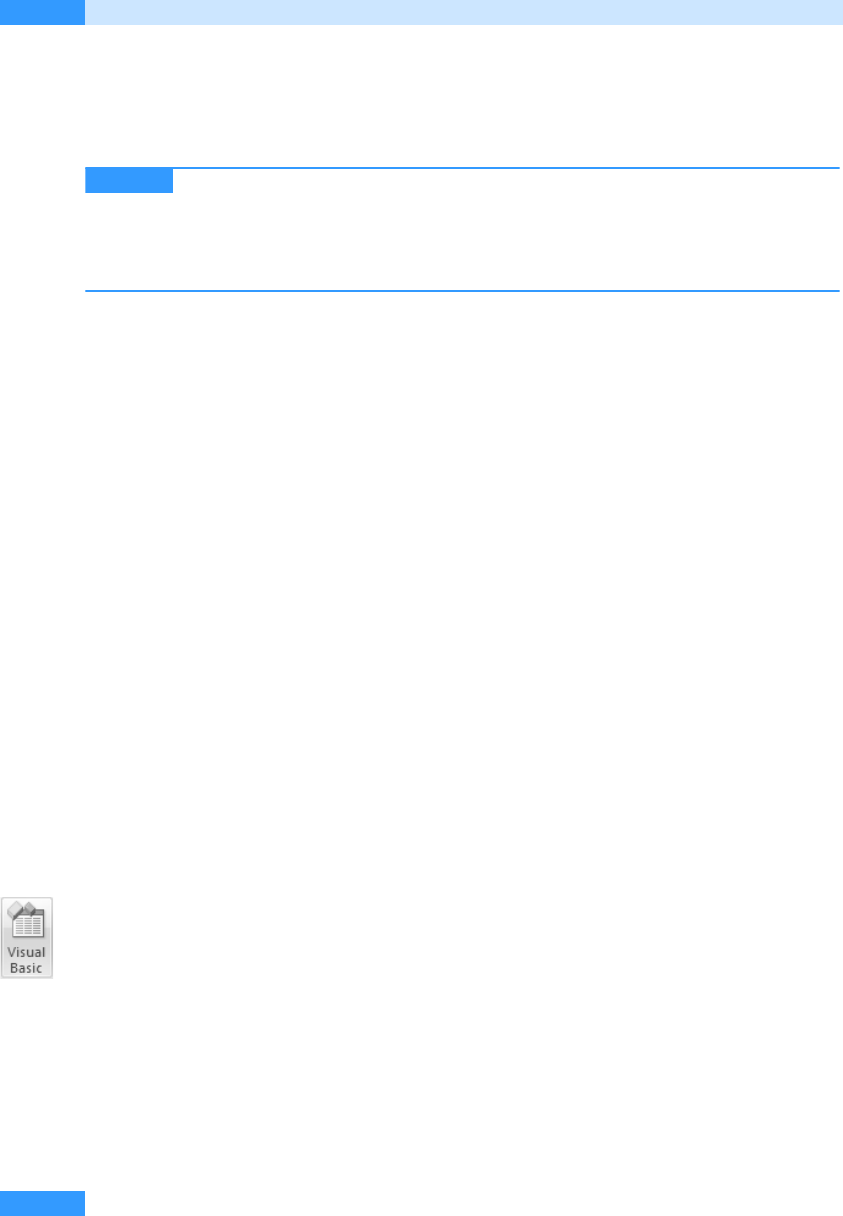
Kapitel 34
Visual Basic für Applikationen
718
Im vorliegenden Kapitel sollen die Grundlagen von »Visual Basic für Applikationen« (VBA) bespro-
chen werden. Diese Form von Basic wurde mittlerweile in fast allen Microsoft Office-Produkten
implementiert. Das bedeutet: Haben Sie einmal VBA gelernt, können Sie es in Access ebenso wie in
Word, Excel, Visio oder Project anwenden.
Ein VBA-Programm lässt sich nur dann ausführen, wenn Ihre Datenbank in einem
vertrauenswürdigen Ordner liegt oder wenn Sie auf der Statusleiste über die Schaltfläche Optionen
den Inhalt der Datenbank aktiviert haben. Die Statusleiste lässt sich übrigens über die Registerkarte
Datenbanktools ein- und ausblenden. Zu weiteren Informationen zum Thema Sicherheit lesen Sie
bitte Kapitel 40.
In Access programmieren
In einigen der vorherigen Teile dieses Buches sind Ihnen bereits Programmierbeispiele begegnet.
Dabei wurden für Formulare oder Berichte kurze Programme für bestimmte Ereignisse erstellt, die
zu dem Formular oder Bericht gehören. So kann eine Ereignisprozedur ausgeführt werden, wenn
eine Schaltfläche gedrückt oder wenn der Seitenkopf eines Berichts formatiert wird. Solche Prozedu-
ren nennt man neudeutsch »Code behind Forms«, Code hinter Formularen (bzw. Berichten).
Eine zweite Möglichkeit, Programme in Access zu schreiben, besteht darin, eigenständige Module zu
programmieren. Dies ist immer dann sinnvoll, wenn Programm-Code in mehreren Formularen
oder Berichten verwendet werden soll oder wenn die Programme eigenständige Aufgaben erledigen.
»Code behind Forms« erstellen
»Code behind Forms« wird zu einem bestimmten Ereignis auf einem Formular oder Bericht erstellt.
Sie erstellen ein solches Modul, indem Sie zu einem Steuerelement oder Bereich eines Formulars
oder Berichts das Eigenschaftenblatt aktivieren, auf der Registerkarte Ereignis das gewünschte Ereig-
nis suchen, auf die Schaltfläche mit den drei Punkten klicken und im nächsten Dialogfeld den Code-
Generator auswählen. Es öffnet sich das Code-Fenster mit einer vorbereiteten Prozedur, die Sie jetzt
vervollständigen können.
Eigenständige Module erstellen
Sie können eine eigenständige Prozedur erstellen, indem Sie auf der Multifunktionsleiste die Regis-
terkarte Datenbanktools aktivieren. Klicken Sie in der Gruppe Makro auf die Schaltfläche Visual
Basic, um das Entwurfsfenster für Module, den Visual Basic-Editor, aufzurufen.
Wählen Sie nun im Menü Einfügen den Befehl Modul. Dadurch wird ein Modulblatt angezeigt und
Sie können den benötigten Code eingeben.
WICHTIG
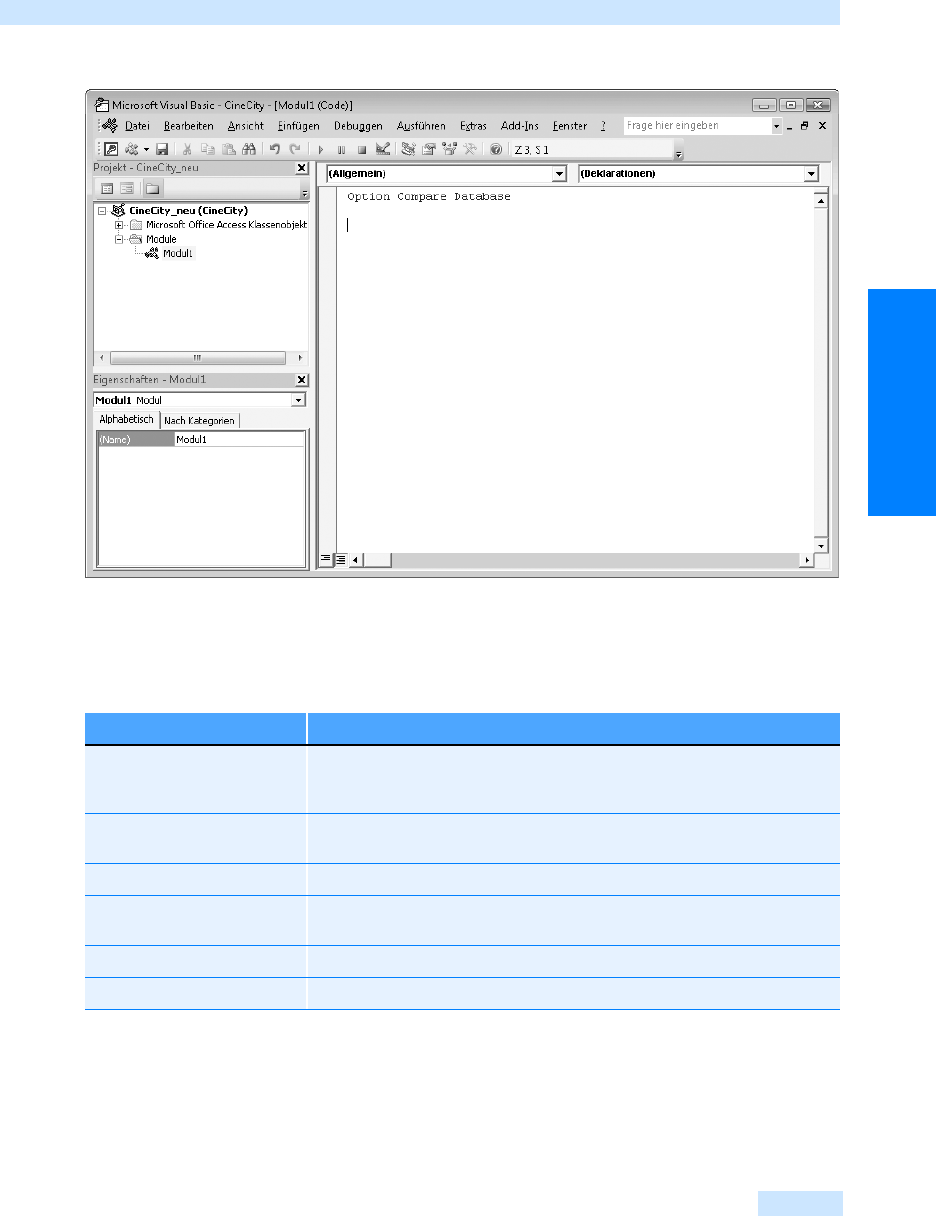
In Access programmieren
719
Programmierung
Abbildg. 34.1
Das (fast) leere Code-Fenster
Standardmäßig sind im Fenster des Visual Basic-Editors drei Unterfenster eingeblendet, drei weitere
können bei Bedarf aufgerufen werden:
Die Anordnung und Größe der Fenster lässt sich verändern und sie können über das Menü Ansicht
aus- und eingeblendet werden.
Tabelle 34.1
Elemente des Visual Basic-Editors
Element Beschreibung
Projekt-Explorer Im Projekt-Explorer (Abbildg. 34.1, links oben) finden Sie alle Bestandteile des
aktuellen Programmierprojekts, also Module sowie Code für Formulare und
Berichte
Eigenschaftenfenster Im Eigenschaftenfenster (Abbildg. 34.1, links unten) werden Eigenschaften des
Objekts gezeigt, für das Sie gerade Code erfassen
Code-Fenster Im Code-Fenster (Abbildg. 34.1, rechts oben) erstellen Sie Ihr Programm
Direktfenster Im Direktfenster können aus Ihrem Programm Informationen angezeigt
werden bzw. Sie können dort Befehle eingeben
Lokal-Fenster Hier lassen sich Inhalte von Variablen einsehen
Überwachungsfenster Im Überwachungsfenster können Sie bestimmte Variablen überwachen
Get Microsoft Office Access 2007 - Das Handbuch now with the O’Reilly learning platform.
O’Reilly members experience books, live events, courses curated by job role, and more from O’Reilly and nearly 200 top publishers.

